Qu'est-ce que Apple Ringtone Store et comment l'utiliser ?
Comment trouver les sonneries de vos appareils iOS en ce moment ? Sont-ils bons à utiliser ? Si vous êtes intéressé par les sonneries, alors vous êtes probablement intéressé à en savoir plus sur le Magasin de sonnerie Apple. Cependant, si vous êtes un utilisateur qui passe en quelque sorte du temps à personnaliser votre sonnerie afin qu'elle corresponde à la personnalité de vos contacts ou que vous soyez simplement heureux lorsque votre chanson ou morceau préféré est joué à chaque fois que quelqu'un vous appelle, alors cet article vous sera sûrement bénéfique. car il s'agira principalement de discuter de ce sujet ainsi que d'autres informations à ce sujet.
Il existe plusieurs façons d'obtenir de nouvelles sonneries personnalisées pour vos appareils iOS, mais la plus simple pourrait probablement être d'utiliser le magasin de sonneries Apple ou le iTunes Store. Vous en apprendrez plus à ce sujet au fur et à mesure que vous vous dirigerez vers la deuxième partie. Mais la première partie de cet article est extrêmement importante, car vous découvrirez ce qui pourrait vous empêcher d'utiliser vos chansons Apple Music préférées comme sonneries, ainsi que la manière dont ces obstacles peuvent être résolus et finalement résolus.
Passons maintenant à la première partie de ce post tout de suite.
Contenu de l'article Partie 1. Pouvez-vous obtenir des sonneries d'Apple Music ?Partie 2. Comment acheter une sonnerie iPhone sur l'iTunes Store ?Partie 3. Conclusion
Partie 1. Pouvez-vous obtenir des sonneries d'Apple Music ?
Comme nous l'avons initialement mentionné dans la partie introduction, le plus simple pour vous d'obtenir une sonnerie personnalisée pour votre appareil est d'en obtenir une auprès de la boutique de sonneries Apple ou de l'iTunes Store. Mais que se passe-t-il si vous souhaitez qu'une chanson Apple Music soit utilisée comme sonnerie de votre appareil ? Cela peut-il être possible ?
Malheureusement, les chansons Apple Music sont des fichiers protégés. Ainsi, ils ne peuvent pas être consultés sur n'importe quel appareil ou lecteur multimédia ou être modifiés à votre guise à moins que le Protection DRM sera supprimé en premier. Cela répond également à votre question s'il est possible d'obtenir des sonneries d'Apple Music.
Si vous êtes trop désireux d'utiliser votre chanson Apple Music préférée comme sonneries de votre appareil iOS et que vous ne souhaitez pas en acheter une dans la boutique de sonneries Apple, vous devriez rechercher une application professionnelle qui peut vous aider ici.
Heureusement pour vous, il existe plusieurs applications qui peuvent vous aider à vous débarrasser facilement de la protection DRM des chansons Apple Music. Mais vous n'avez pas besoin de consulter le Web ou d'en rechercher un, car nous vous recommanderons le meilleur ici.
Vous pouvez simplement essayer d'utiliser ceci TunesFun Apple Music Converter. Ce convertisseur de logiciel professionnel est capable de vous aider à supprimer la protection des chansons et même à transformer les fichiers car il prend en charge de nombreux formats de sortie tels que MP3, AAC, FLAC et bien d'autres. Avec TunesFun, vous pouvez écoutez vos chansons Apple Music sur Roku TV ou d'autres appareils pour la lecture hors ligne tels que Google Home, Xbox One, lecteur MP3, etc.
Vous serez en mesure de vous assurer que la qualité d'origine des fichiers de sortie sera conservée même après la fin du processus de conversion. En plus de cela, les balises ID3 et les informations sur les chansons seront également conservées. Vous n'avez plus besoin d'obtenir des sonneries via le magasin de sonneries Apple. Avec la vitesse de conversion rapide offerte par cette application, vous serez suffisamment assuré car vous pourrez également gagner du temps.
Bien sûr, cette application a été développée pour avoir une interface qui peut être manipulée facilement par n'importe qui, même les débutants.
Bien sûr, cette application a été développée pour avoir une interface qui peut être manipulée facilement par n'importe qui, même les débutants. Pour vous guider dans l'utilisation de ce TunesFun Apple Music Converter pour convertir et télécharger les chansons Apple Music que vous souhaitez utiliser comme sonneries, nous vous proposons la procédure détaillée ci-dessous.
Étape 1. Complétez tous les besoins d'installation de ce TunesFun Convertisseur de musique Apple. Une fois ceux-ci terminés, installez l'application sur votre PC.
Étape 2. Lancez-le tout de suite. L'écran principal vous montrera la possibilité d'ajouter les chansons Apple Music à traiter. Vous pouvez choisir un tas de chansons à convertir en une seule fois car cette application prend en charge la conversion de pistes par lots.

Étape 3. La partie inférieure de l'écran vous donnera tous les paramètres de sortie que vous pourrez modifier à votre guise. La configuration du format de sortie et du dossier de sortie est la plus importante, alors assurez-vous de le faire en premier et correctement. Étant donné que nous envisageons de télécharger les chansons Apple Music pour les utiliser comme sonneries de votre appareil iOS, vous devez vous assurer que le format de sortie est un format pris en charge par les gadgets iOS.

Étape 4. Une fois que le bouton "Convertir" qui se trouve en bas à droite de l'écran a été coché, le TunesFun Apple Music Converter convertira immédiatement les chansons Apple Music au format que vous avez décidé d'utiliser. Parallèlement à la conversion, la procédure de suppression des DRM sera également effectuée par l'application.

Étape #5. Cliquez sur le bouton Terminé pour afficher les fichiers de sortie.

Ajouter des morceaux de musique Apple convertis à votre iPhone
En quelques minutes seulement, vous aurez alors les chansons Apple Music converties et sans DRM que vous pourrez utiliser comme sonneries sur vos appareils iOS sans acheter sur l'Apple Ringtone Store ! Pour que vous puissiez les ajouter à votre iPhone, vous pouvez suivre ce qui suit.
Étape 1. Vous devez connecter votre iPhone à votre ordinateur à l'aide d'un câble USB. Votre iPhone doit être déverrouillé et appuyez sur l'option "Confiance" lorsque la notification apparaît sur votre écran. Ceci est pour confirmer que vous faites confiance à votre ordinateur pour être connecté à votre appareil iPhone. On vous demandera également votre code PIN pour continuer.
Étape 2. Rendez-vous sur iTunes de votre PC et cochez l'icône de votre appareil. Il y a cette section "Tonalités" en dessous. Cliquez dessus.
Étape 3. Vous devez maintenant faire glisser et déposer les Apple Music convertis du dossier de sortie où les fichiers sont enregistrés dans la section "Tonalités" mentionnée à l'étape 2. iTunes effectuera ensuite le processus de synchronisation jusqu'à ce que les pistes soient disponibles sur votre iPhone.
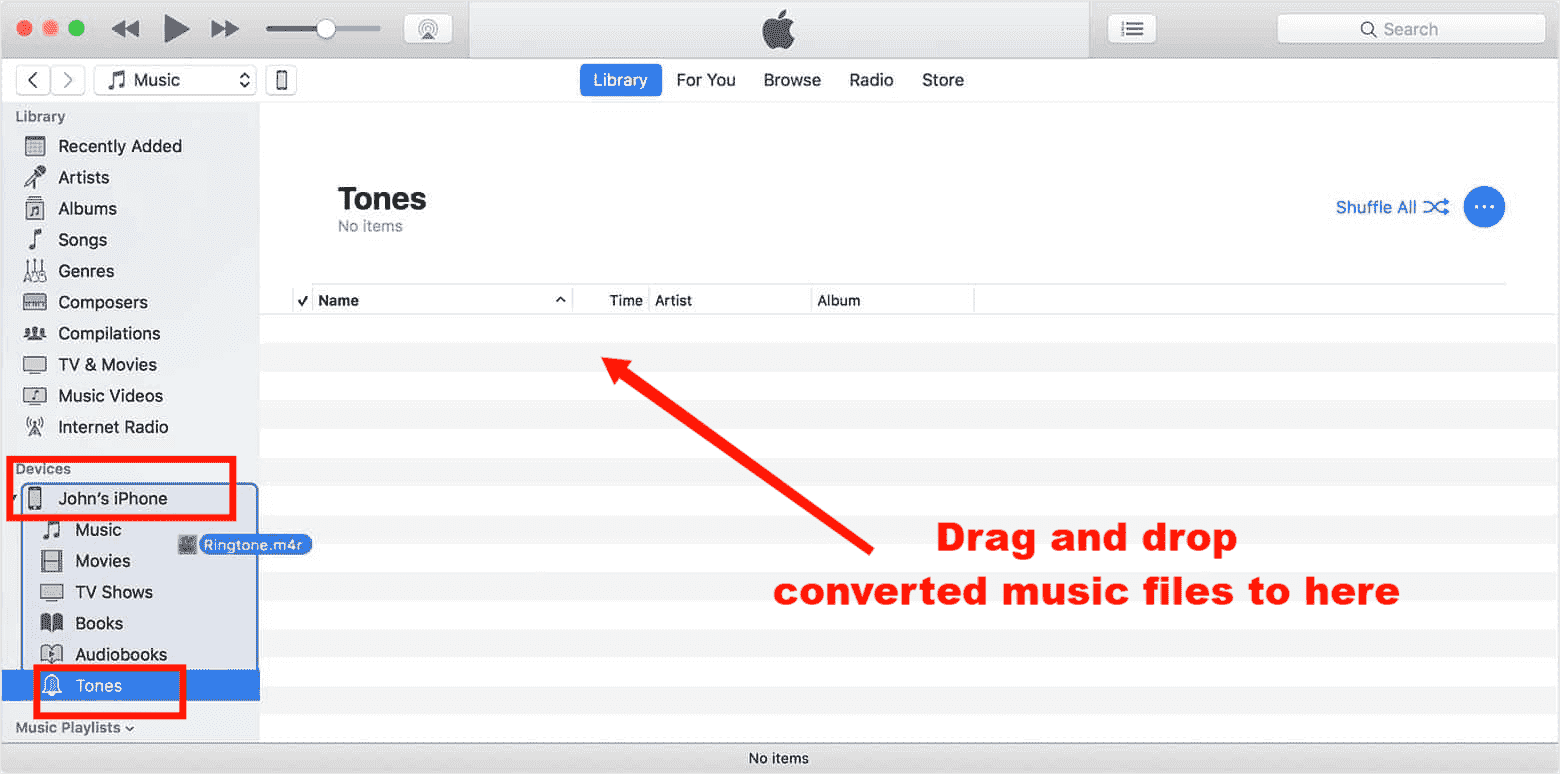
Puisque vous avez déjà les chansons converties, vous pouvez maintenant choisir une sonnerie à utiliser en vous rendant dans "Paramètres", puis dans "Sons et haptiques", "Sonnerie", et enfin en sélectionner une à utiliser. Les sonneries personnalisées seront ajoutées à la liste.
Juste pour plus d'informations, si vous envisagez de supprimer des sonneries, vous pouvez simplement reconnecter votre appareil à l'application iTunes. Revenez à la section "Sur mon appareil", puis à "Sons". Faites un clic droit sur une sonnerie que vous souhaitez supprimer et choisissez simplement l'option "Supprimer de la bibliothèque".
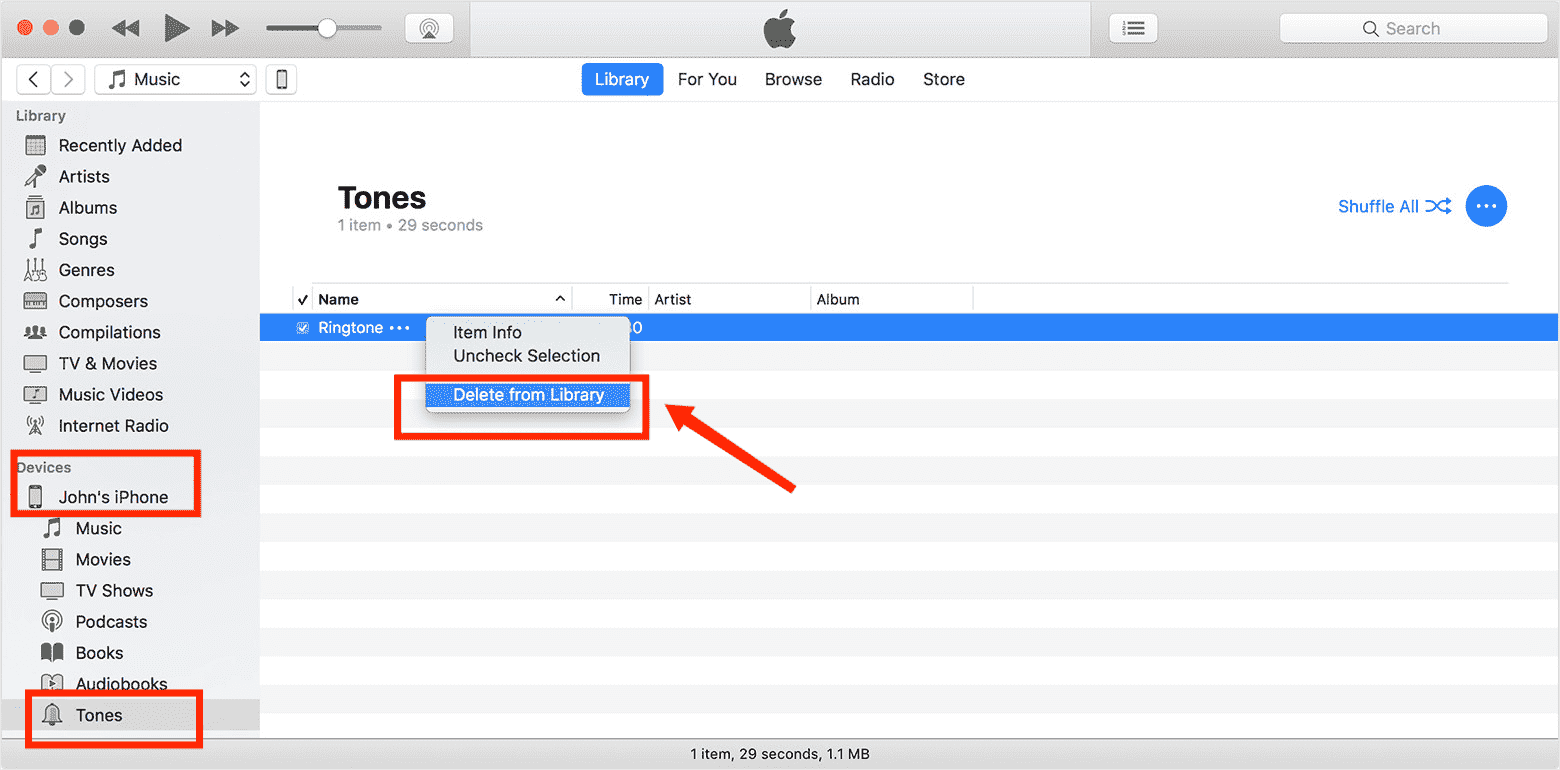
Le processus ci-dessus est assez simple, non ? Maintenant, entrons dans la procédure pour obtenir une sonnerie via le magasin de sonneries Apple.
Partie 2. Comment acheter une sonnerie iPhone sur l'iTunes Store ?
Si vous aimez acheter des articles, vous pouvez également envisager d'acheter une sonnerie dans la boutique de sonneries Apple. Voici une procédure que vous pouvez suivre comme référence.
Étape 1. Sur votre iPhone, ouvrez "Paramètres". Dirigez-vous vers "Sons et haptiques", puis choisissez "Sonnerie" ensuite.
Étape 2. Vous verrez qu'il y a une option pour "Tone Store". Appuyez dessus. Ou, vous avez également la possibilité d'ouvrir l'application "iTunes Store" si vous le souhaitez.
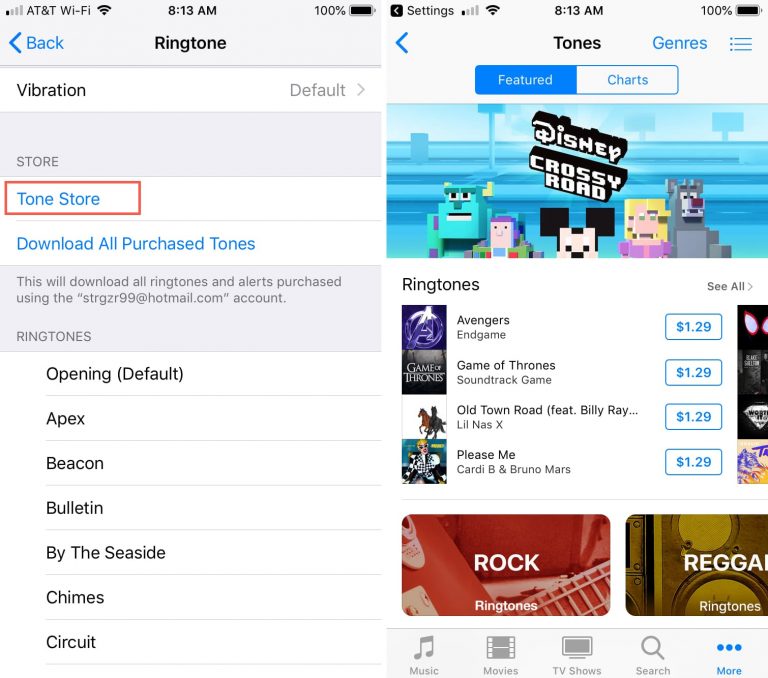
Étape 3. Maintenant, cherchez simplement une sonnerie que vous aimez utiliser. Vous avez la possibilité de prévisualiser une option que vous souhaitez vérifier. Si vous avez décidé que cela pourrait être un bon choix, appuyez simplement sur le "Prix" de la sonnerie.
Étape 4. Vous verrez alors une notification contextuelle sur votre écran. Il vous sera demandé de choisir parmi ces options - "Définir comme sonnerie par défaut", "Définir comme tonalité de texte par défaut" et "Attribuer à un contact". Si vous ne pouvez toujours pas en sélectionner un, vous pouvez simplement appuyer sur le bouton "Terminé".
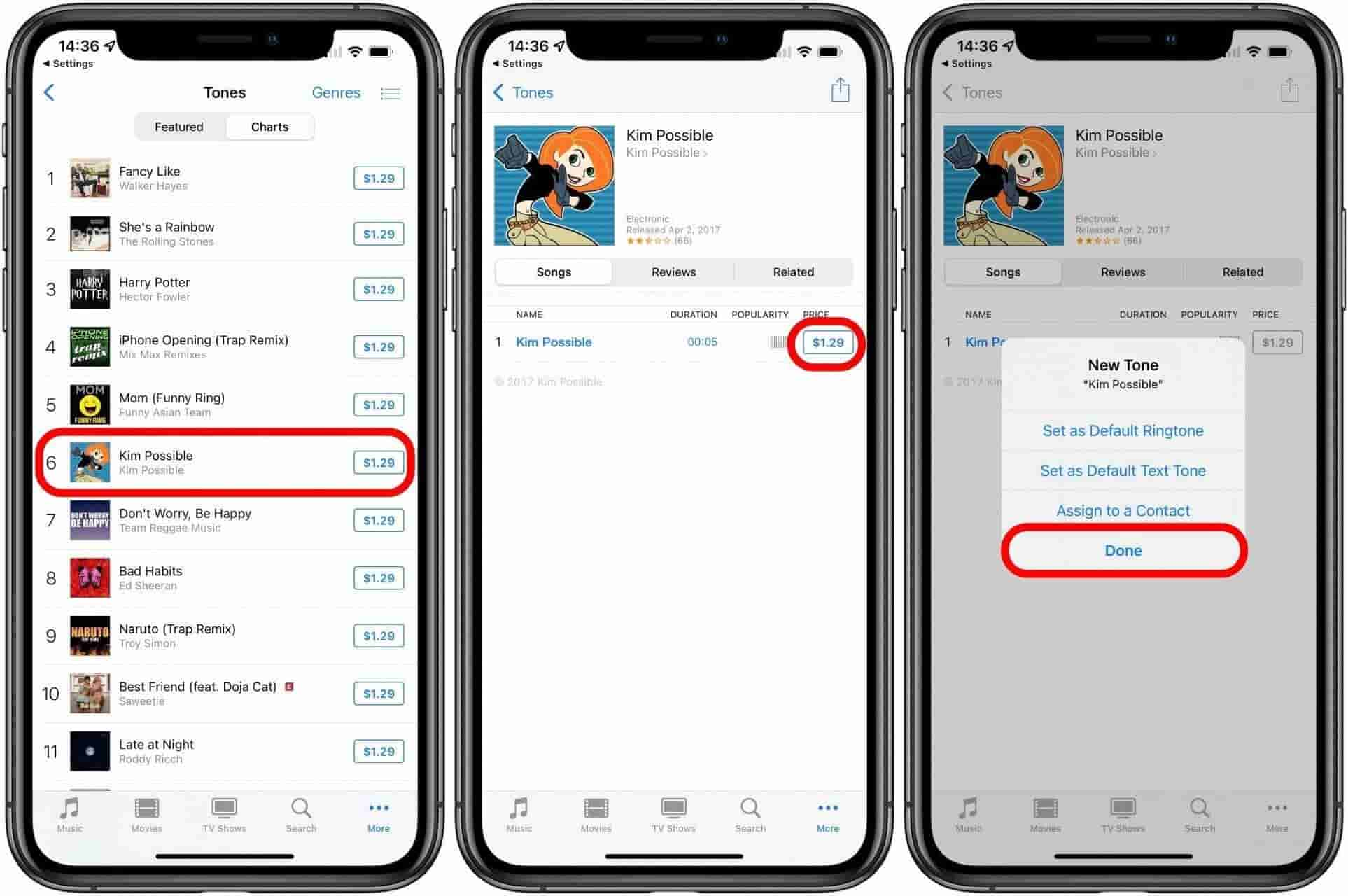
Étape #5. Pour finaliser l'achat, il vous sera demandé de saisir vos informations d'identification Apple (votre nom d'utilisateur et le mot de passe que vous utilisez).
Après avoir terminé les étapes ci-dessus, cela signifierait que vous venez de terminer l'achat d'une sonnerie dans la boutique de sonneries Apple. Vous pourrez voir ceux de la liste des sonneries de votre appareil. Il ne vous reste plus qu'à vous diriger vers les "Paramètres" de votre appareil, puis vers "Sons et haptiques", et enfin vers "Sonnerie". Vous pouvez maintenant rechercher la sonnerie téléchargée et la configurer comme sonnerie pour les appels, les notifications de SMS, les alarmes et autres.
Partie 3. Conclusion
Il est en effet très facile d'acheter une sonnerie sur le magasin de sonneries d'Apple. Vous pouvez simplement utiliser la procédure que nous avons présentée dans la deuxième partie au cas où vous voudriez essayer de le faire. De plus, si vous envisagez d'utiliser des chansons Apple Music comme sonneries de votre appareil, vous pouvez toujours demander l'aide d'applications professionnelles telles que TunesFun Apple Music Converter.
Laissez un commentaire